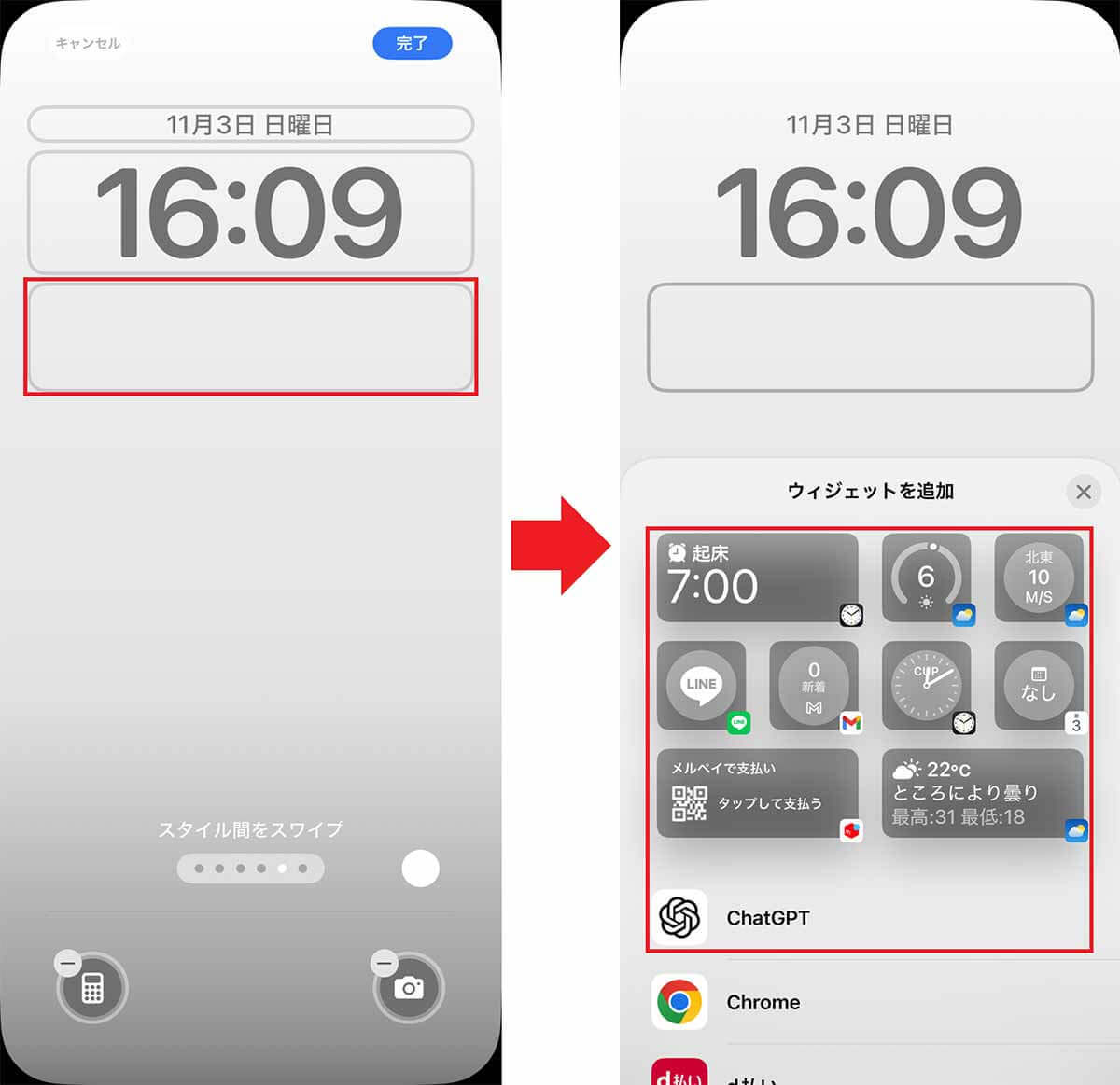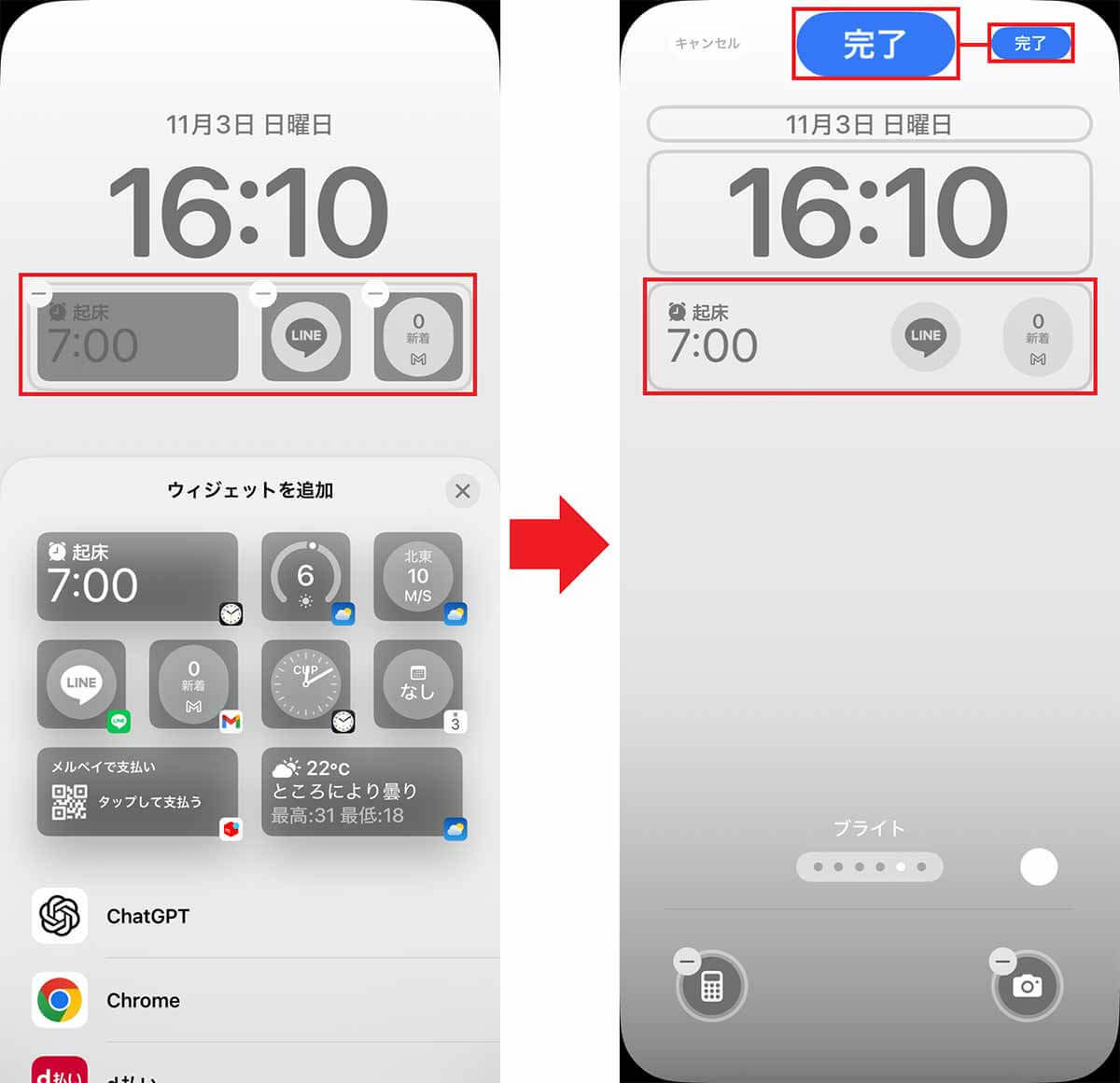最新のiOS 18ではさまざまな新機能が追加されました。なかでも注目したいのが、これまで変更することができなかったロック画面下の「ライト」と「カメラ」アイコンを、ほかのアプリにすること。そこで今回は、どうすればアイコンを変更できるのか、実際の手順を紹介します。
iPhoneのロック画面下のアイコンをよく使うアプリに変更する!
iPhoneのロック画面下には「ライト」と「カメラ」アイコンが配置されていますが、これはユーザーが勝手に変更することができませんでした。
確かに、カメラは決定的瞬間を逃さず撮影できるのでまだいいのですが、ライトのほうは誤ってタップしてしまうこともあって、むしろジャマだと感じる人もいるでしょう。
そこで、最新版iOS 18ではロック画面の「ライト」と「カメラ」アイコンを、自分の好きなアプリに変更できるようになったのです。
その方法は、まずロック画面の何もないところを長押しして、「カスタマイズ」→「壁紙のカスタマイズ」画面で「ロック画面」を選びます。
すると、ロック画面のカスタマイズ画面が表示されるので、変更したいアイコンの(−)をタップしましょう。これで、元のアイコンが削除され「+」アイコンに変わります。
そして、登録したいアプリを一覧から選べば、ロック画面にそのアプリアイコンが登録されるのです。
ロック画面のアイコンを変更する手順
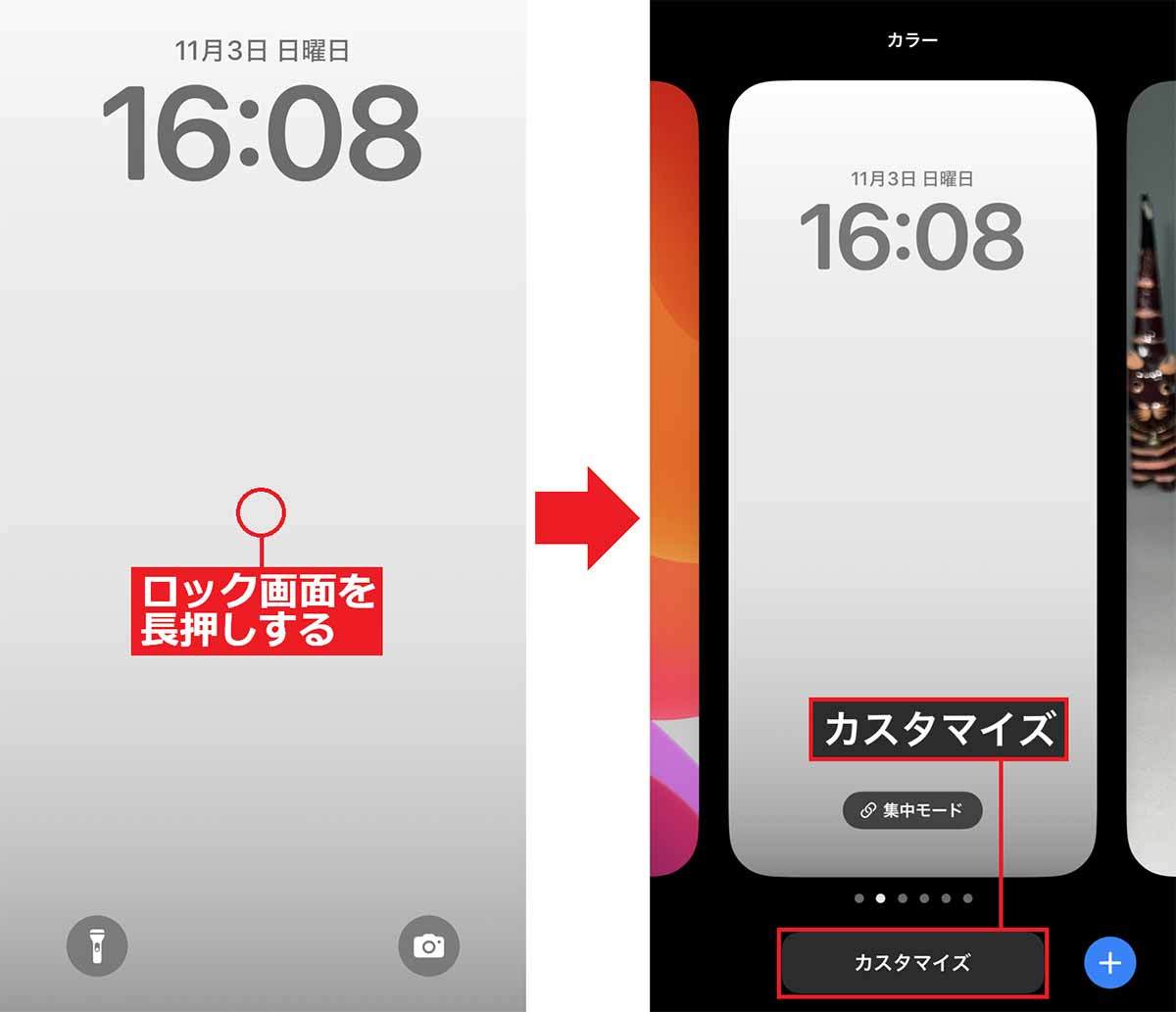
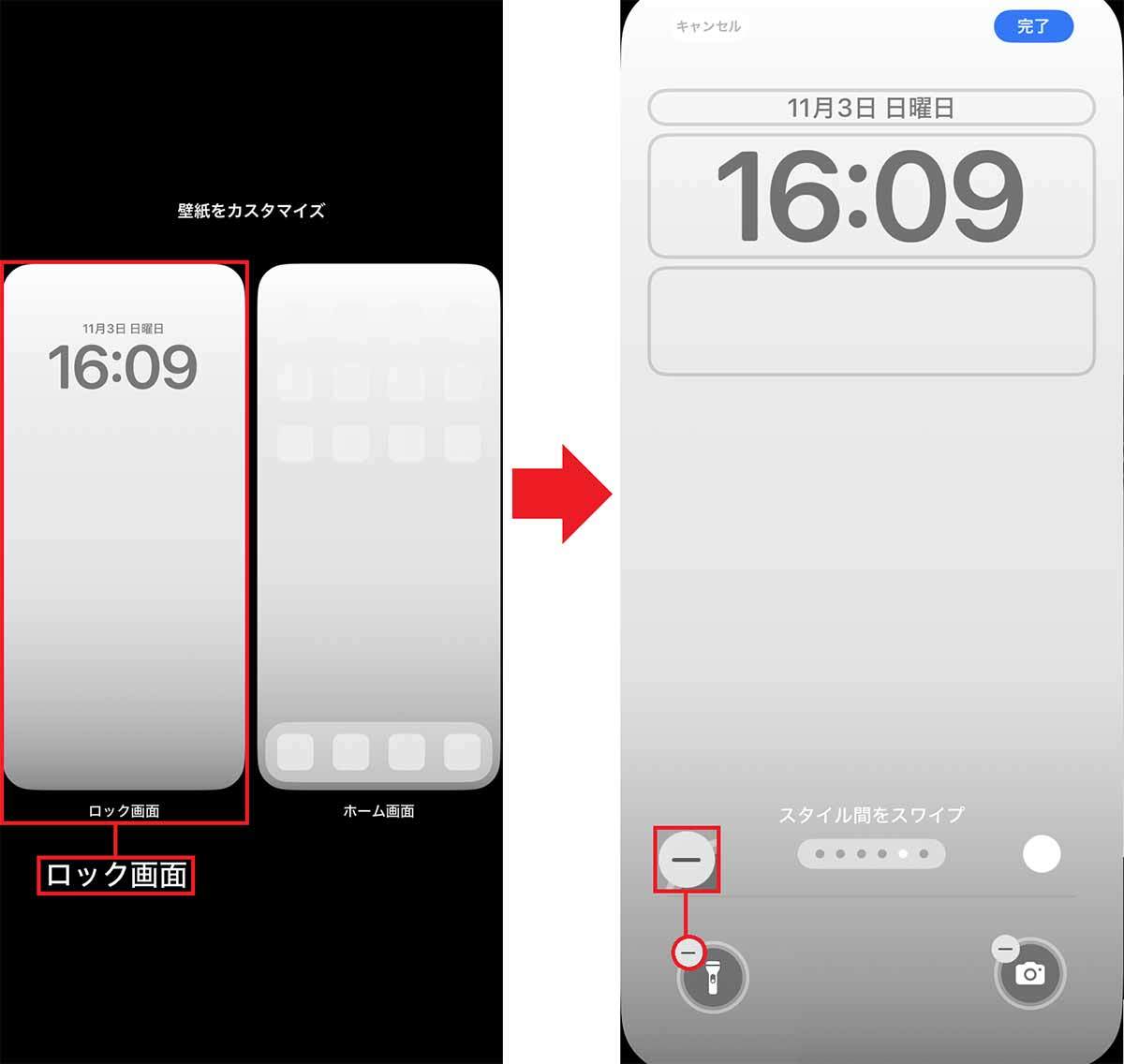
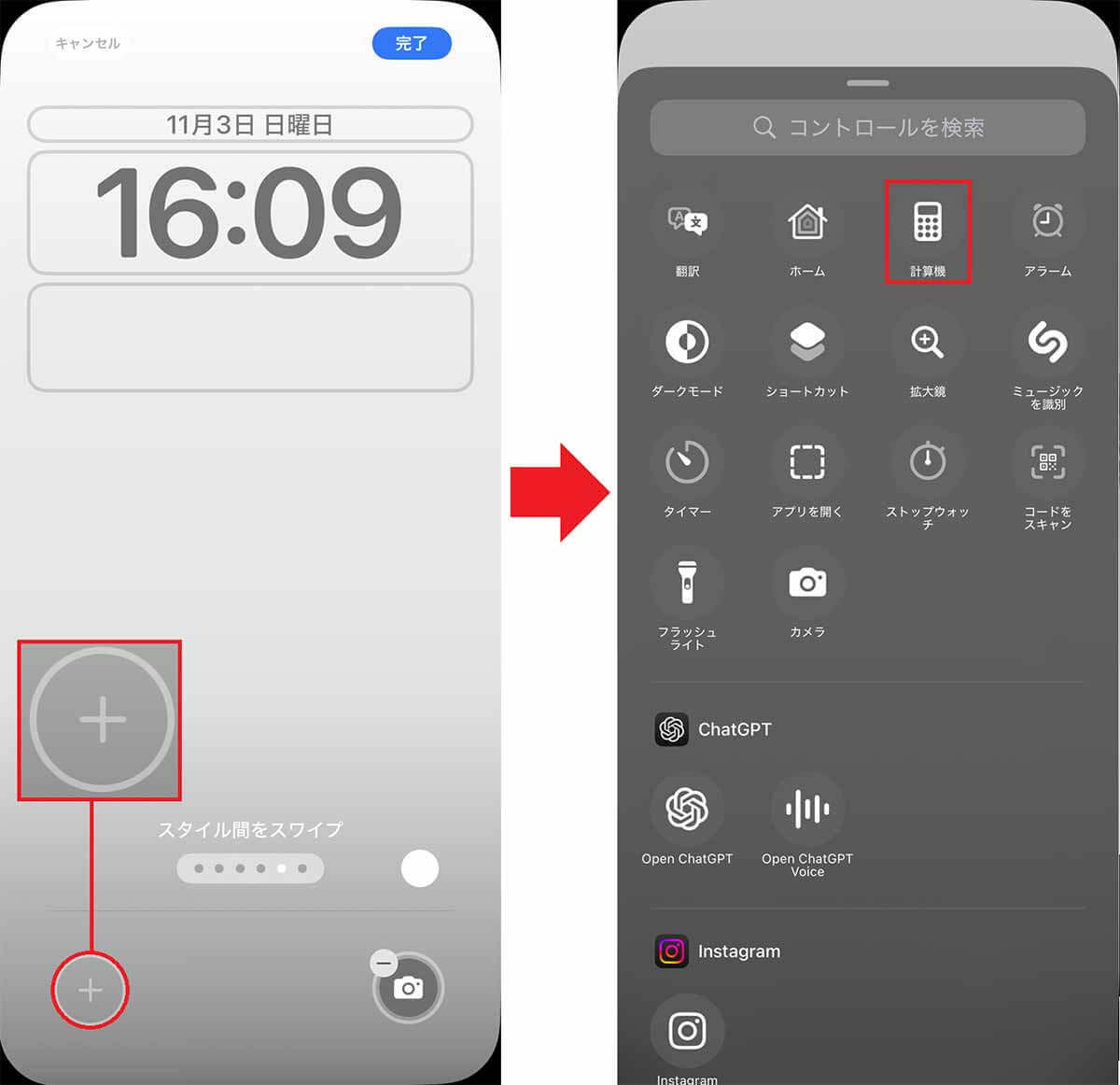
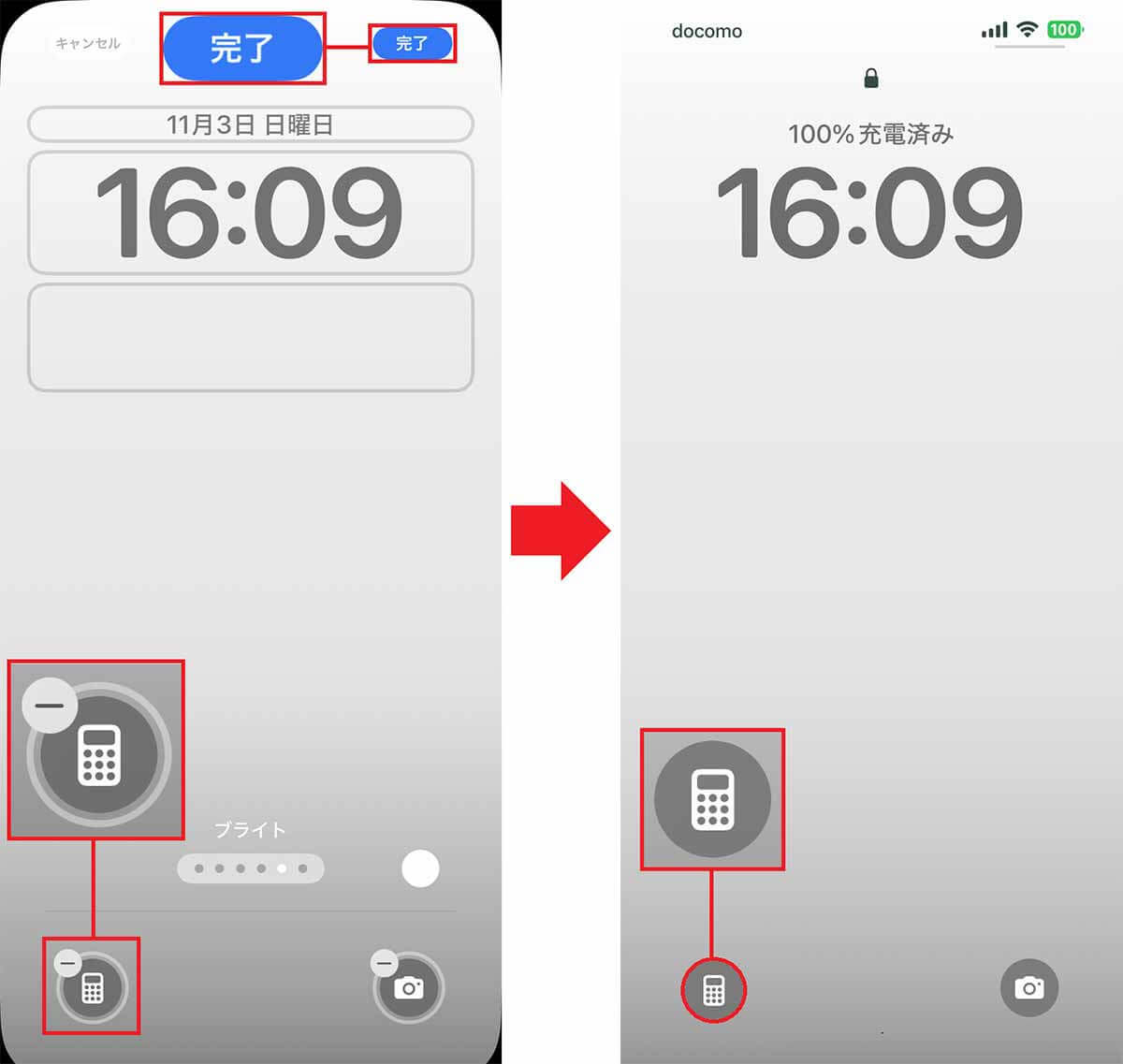
ロック画面にはウィジェットを登録することも可能!
iPhoneのロック画面にはウィジェットを登録することもできます。これはiOS 18以前からあった機能ですが、ロック画面をより使いやすくするためにウィジェットの登録方法も、ついでに覚えておきましょう。
ちなみに、ロック画面のウィジェットには、アラームやGmailアプリ、Chrome、LINE、Instagramといったアプリなどから、複数選択して登録することができます。
ウィジェットの登録方法は、まず、ロック画面のカスタマイズ画面で時計の下にある四角の枠をタップ。すると「ウィジェットを追加」画面が表示されるので、ここで登録したいウィジェットを選択しましょう。最後に「完了」を押せばOKです。
ロック画面にウィジェットを追加する手順